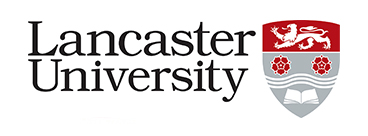各位即将步入York大学的小伙伴们,准备好秋季学期的到来了吗?
其中报名课程一定是小伙伴们刚进入大学感到最困惑的事情,报名课程可能看起来很复杂,但只要按照以下步骤操作,就可以轻松完成。下面跟着小编一起看看,如何选择约克大学的各个系统报名课程吧~
首先:检查学位进度报告
1.访问学位进度报告网站
打开浏览器,访问约克大学学位进度报告。
https://myacademicrecord.students.yorku.ca/degree-progress-report
2.登录你的账户
输入你的学生ID和密码,然后点击登录。
3.查看你的学位进度
查看你已经完成的课程和剩余的要求。根据这些信息来决定你需要选修哪些课程。
第二步:报名课程
访问报名系统
打开York官方网站,点击study > 在下一页面点击current students > Registration & Enrolment
在registrar's office 可以进行
https://students.yorku.ca/
课程表查询(两种选择:course website / visual schedule builder)
https://w2prod.sis.yorku.ca/Apps/WebObjects/cdm
https://registrar.yorku.ca/enrol/guide/vsb
选课系统
在course website查找课程 (详细课程信息)
使用搜索功能查找你感兴趣的课程。你可以按课程名称、课程编号或者其他关键词进行搜索。
上图使用课程类别进行搜索
如选择adms1000,需要在subject选择adms-administrative studies-ap, 同时选择学期session和上课校区course campus
在visual schedule builder查找课程 (直观课程表)
如图选择学期session > 在enter course输入课程名称 > 选择课程。
与course website不同,此方法可以查看选择多个课程,并具体查看时间表。
通过点击课程边框,可以固定pin某项课程,从而实现课程调整。
记录课程编号(cat#)
到此步我们尚未完成选课,只是查看了课程信息。
课程的选择enrolment需要使用如上查找到的课程编号(cat#)
第三步:在(REM)选课
在点击第二步的access to registration and enrolment module后,出现如下画面。
继续点击registration and enrolment module进入选课模块。
登录你的账户
输入你的学生ID和密码,然后点击登录。
在REM中选择学期session
选择课程
在REM中,有四个选项
Add a course - 添加需要课程
Drop a course - 移除已选择课程
Transfer a course - 变更已选课程的section
Exchange a course - 退掉一门课同时添加一门新课
如需选课,则点击add a course并输入你之前记录的课程编号(cat#)
仔细检查你选择的课程和时间安排。确认无误后,提交你的选课申请。
第四步:查看课程表
成功选上课后,回到选课页面
点击Plot My Timetable
然后就可以查看你自己的课程表啦~
最后祝大家选课顺利~